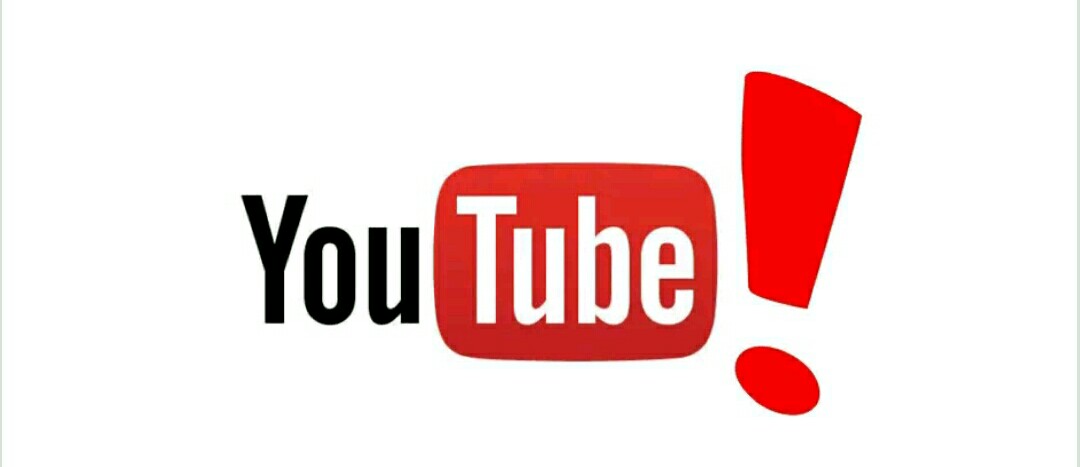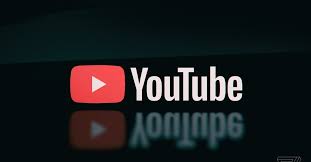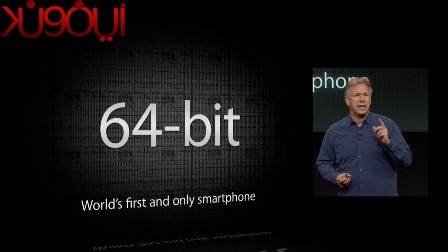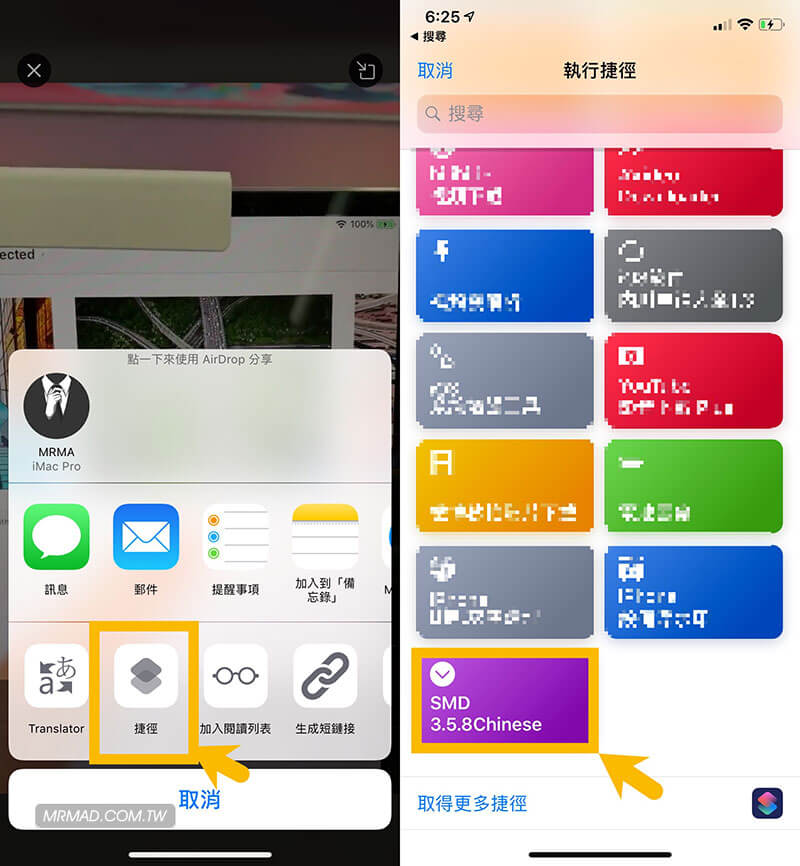
يسمح تطبيق YouTube على iPhone و iPad للمستخدمين بحفظ مقاطع الفيديو للعرض بلا إنترنت ، ولكن نظرًا للطبيعة المحدودة لنظام التشغيل ، لا يمكن الوصول إلى مقاطع الفيديو المحفوظة إلا عبر تطبيق YouTube ولا يمكن استخدامها أو عرضها على أي تطبيق تابع لجهة خارجية. يصبح هذا محبطًا في بعض الأحيان إذا كنت تخطط لاستخدامه أثناء التحرير أو لأي غرض آخر.
لذلك ، إذا كنت تبحث أيضًا عن طريقة لتتمكن من تنزيل مقاطع فيديو YouTube وعرضها في تطبيق الصور الافتراضي لجهاز iPhone ، فإليك حل بديل قد يساعد.
للقيام بذلك ، سنستخدم اختصارًا باسم Social Media Downloader (SMD) تم إنشاؤه بواسطة مطور تابع لجهة خارجية يسمح للمستخدمين بتنزيل مقاطع فيديو YouTube مثل ملف فيديو عادي. لحسن الحظ ، يسمح iOS أيضًا للمستخدمين بتثبيت اختصارات الطرف الثالث.
للقيام بذلك ، توجه إلى الإعدادات ثم اضغط على خيار الاختصارات. هنا قم بتشغيل التبديل أمام السماح اختصارات غير موثوق بها. اسمح للمطالبة وأكدها بإدخال رمز مرور جهازك.
بمجرد الانتهاء ، قم بتنزيل SMD من الإنترنت وتثبيته على هاتفك. بعد ذلك ، ستتمكن من رؤيته ضمن تطبيق الاختصارات. الآن ، اتبع الخطوات أدناه لتنزيل الفيديو.
1.
توجه إلى تطبيق YouTube وافتح الفيديو الذي تريد تنزيله
2.
الآن ، اضغط على زر المشاركة وحدد خيار SMD من المزيد من الخيارات لبدء العملية
بعد بدء العملية ، سيطلب SMD اختيار الدقة المطلوبة للفيديو ، حدده. بعد ذلك ، سيطلب بعض الأذونات ، انقر فوق موافق إذا كنت مرتاحًا للتطبيق الذي يرسل بعض البيانات إلى خادم ما ، وهو بالمناسبة ضروري لعمل SMD Shortcut.
بمجرد منح جميع الأذونات ، ستظهر نافذة منبثقة جديدة تطلب حفظ وفتح الخيارات. اختر خيار فتح في هنا وافتح الفيديو في المشغل الافتراضي. هنا ، اضغط على زر المشاركة من أعلى الزاوية اليمنى ، وانقر هنا على خيار حفظ الفيديو. يمكنك أيضًا تحديد خيار Save to Files إذا كنت تريد